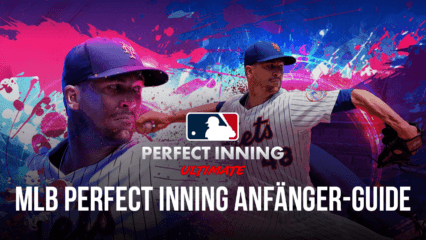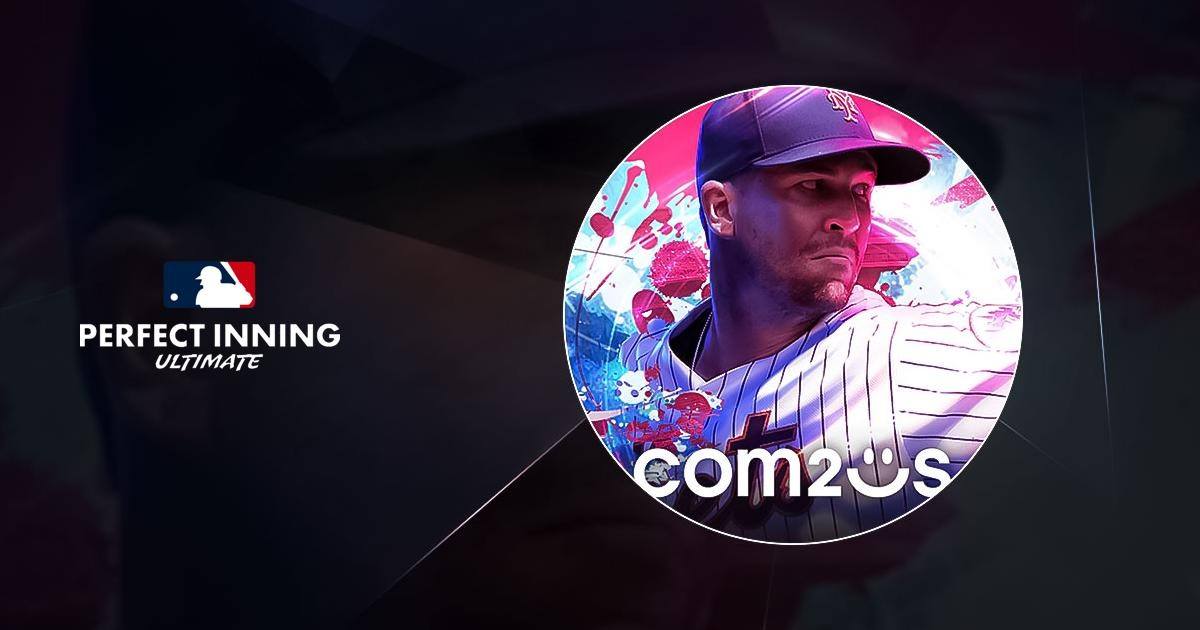MLB Perfect Inning: Ultimate auf dem PC - Genieße das beste Gameplay-Erlebnis mit unseren BlueStacks Tools

MLB Perfect Inning: Ultimate ist das neueste in einer langen Reihe von offiziell lizenzierten MLB-Baseballspielen, einer Serie, die sich über mehrere Konsolen, Plattformen und Entwickler erstreckt, aber im Grunde genommen zu den besten Baseballspielen gehört, die es gibt. Ultimate ist der neueste Teil der MLB Perfect Inning-Reihe, der ganz neue Maßstäbe in Sachen Gameplay und Grafik setzt und einige der spannendsten Baseball-Matches bietet, die man auf einem Handy erleben kann.
Obwohl es als Handyspiel entwickelt und veröffentlicht wurde, sollten Spieler, die das beste Spielerlebnis haben wollen, MLB Perfect Inning: Ultimate auf dem PC mit BlueStacks spielen. Mit unserem Android-App-Player kannst du dieses fantastische Baseball-Handyspiel auf deinem Computer genießen. Auf deinem großen Monitor hast du eine viel bessere Sicht auf das Spielgeschehen und die beste Grafik und Leistung, die nur deine überlegene PC-Hardware bieten kann. Außerdem bietet BlueStacks eine Reihe von Tools und Funktionen, die dein Spiel noch weiter verbessern können.
In diesem Artikel zeigen wir dir, wie du die fantastischen Tools und Funktionen von BlueStacks nutzen kannst, um dein Erlebnis in Perfect Inning: Ultimate zu optimieren und alle deine Matches zu gewinnen.
Präzises Pitchen und Schlagen mit Maus- und Tastatursteuerung
Einer der besten Aspekte der MLB Perfect Inning-Spiele ist, dass sie sich um die unterhaltsamsten Aspekte des Baseballs drehen, während sie die Extras und Ausfallzeiten weglassen. Diese Unterscheidung beinhaltet sowohl die besten Momente der Baseballspiele als auch die fesselnden Aspekte des Team- und Kadermanagements mit einer Seite des Spielerkartensammelns und -handels.

Wenn es jedoch zu den eigentlichen Spielen kommt, wird von den Spielern erwartet, dass sie sowohl beim Werfen als auch beim Schlagen präzise Manöver ausführen, um die besten Ergebnisse zu erzielen. Mit BlueStacks kannst du das Keymapping-Tool verwenden, um ein besseres Spielerlebnis zu erhalten, indem du deine Maus und Tastatur verwendest, anstatt mit deinen Fingern zu wischen und zu tippen, was in Bezug auf die Präzision zu wünschen übrig lässt.
Um das Keymapping-Tool zu nutzen, kannst du im Spiel Strg + Umschalt + A drücken, um den erweiterten Editor zu öffnen. In diesem Bildschirm kannst du deine aktuellen Tastenkombinationen überprüfen und sie nach deinen Wünschen ändern. Für MLB Perfect Inning: Ultimate empfehlen wir dir, eine hybride Tastatur-Maus-Einstellung zu verwenden, bei der du die Richtung, in die du schlägst und wirfst, durch Klicken und Ziehen mit der Maus festlegst, während du mit der Leertaste schwingst und wirfst. So kannst du mit maximaler Präzision Homeruns schlagen und alle deine Gegner ausschalten.
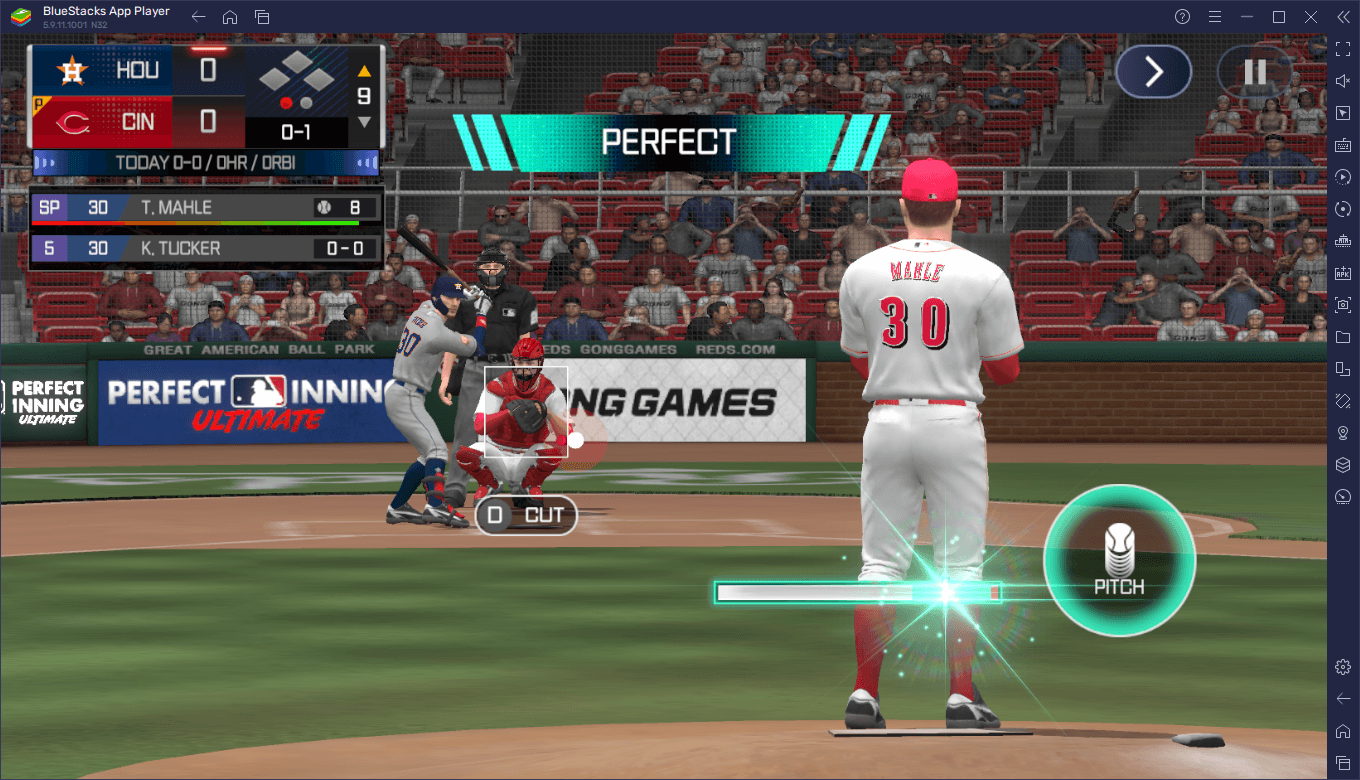
Wenn du mit den Anpassungen fertig bist, denke bitte daran, unten rechts auf “Änderungen speichern” zu klicken, um deine Anpassungen zu übernehmen.
Die beste Grafik und Leistung
MLB Perfect Inning: Ultimate bietet eine atemberaubende 3D-Grafik, für die du ein leistungsstarkes Handy brauchst, um eine gute Bildrate zu erzielen. Das ist bei BlueStacks nicht der Fall, denn unser App-Player läuft auf praktisch jedem Gerät und kann selbst auf Low-End-Systemen eine vergleichbare Leistung wie Flaggschiff-Handys bieten. Um die beste Grafik und die beste Bildrate zu erhalten, musst du jedoch möglicherweise einige Einstellungen in BlueStacks und im Spiel vornehmen.
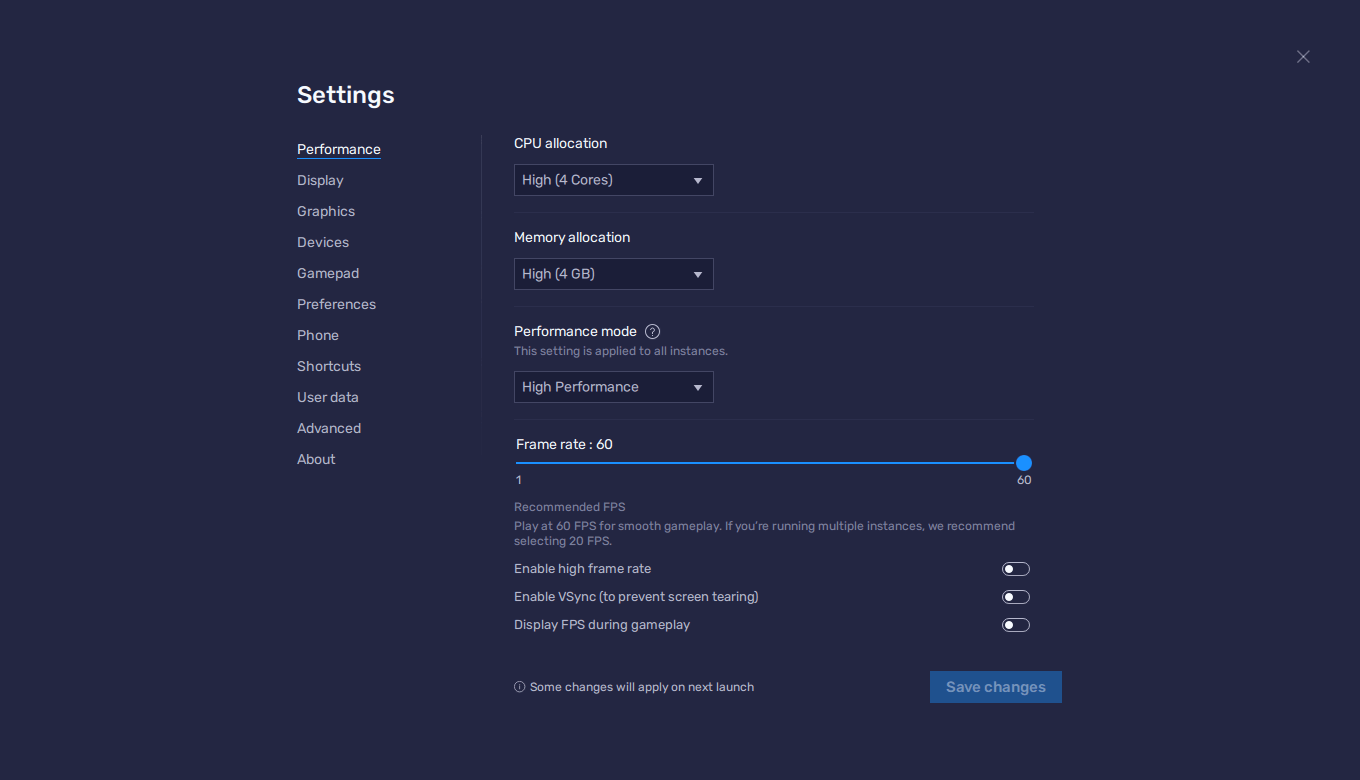
Hier ist eine Schritt-für-Schritt-Anleitung, wie du vorgehen kannst:
- Klicke auf das Hamburger-Symbol oben rechts in deinem BlueStacks-Fenster und dann auf “Einstellungen”. Navigiere zum Abschnitt “Leistung”.
- Gib deinem BlueStacks 4 CPU-Kerne und 4 GB RAM und stelle sicher, dass der Leistungsmodus auf “Hohe Leistung” und der FPS-Schieberegler auf 60 FPS eingestellt ist. Klicke auf “Änderungen speichern”, um deine Änderungen zu übernehmen.
- Starte MLB Perfect Inning: Ultimate und gehe zu den Spieleinstellungen, indem du auf das Zahnradsymbol oben rechts im Hauptmenü klickst. Gehe zum Abschnitt “Grafik”.
- Stelle deine “Grafikqualität” auf “Hoch”.
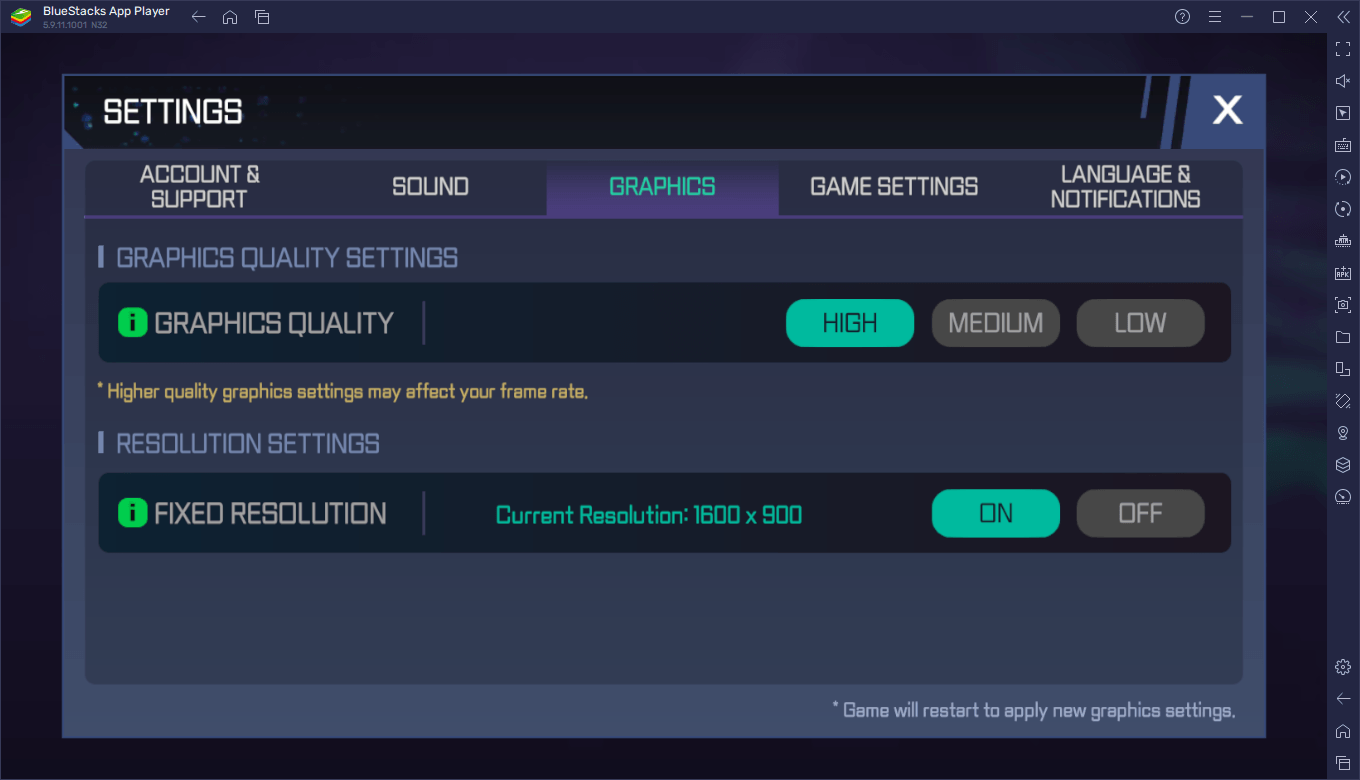
Diese einfachen Optimierungen sorgen dafür, dass dein Spiel so gut wie möglich aussieht und gleichzeitig deine Bildrate maximiert wird.
Verwalte und trainiere mehrere Teams
Für manche Spieler ist ein Team nicht genug. Wenn du zu den Hardcore-Spielern in MLB Perfect Inning: Ultimate zu den Hardcore-Gamern gehörst, solltest du vielleicht auf BlueStacks spielen. Dort kannst du den Instanzen-Manager nutzen, um mit mehreren Konten gleichzeitig zu spielen, ohne dass du auf deinem Handy zwischen Geräten oder Konten hin und her wechseln musst.
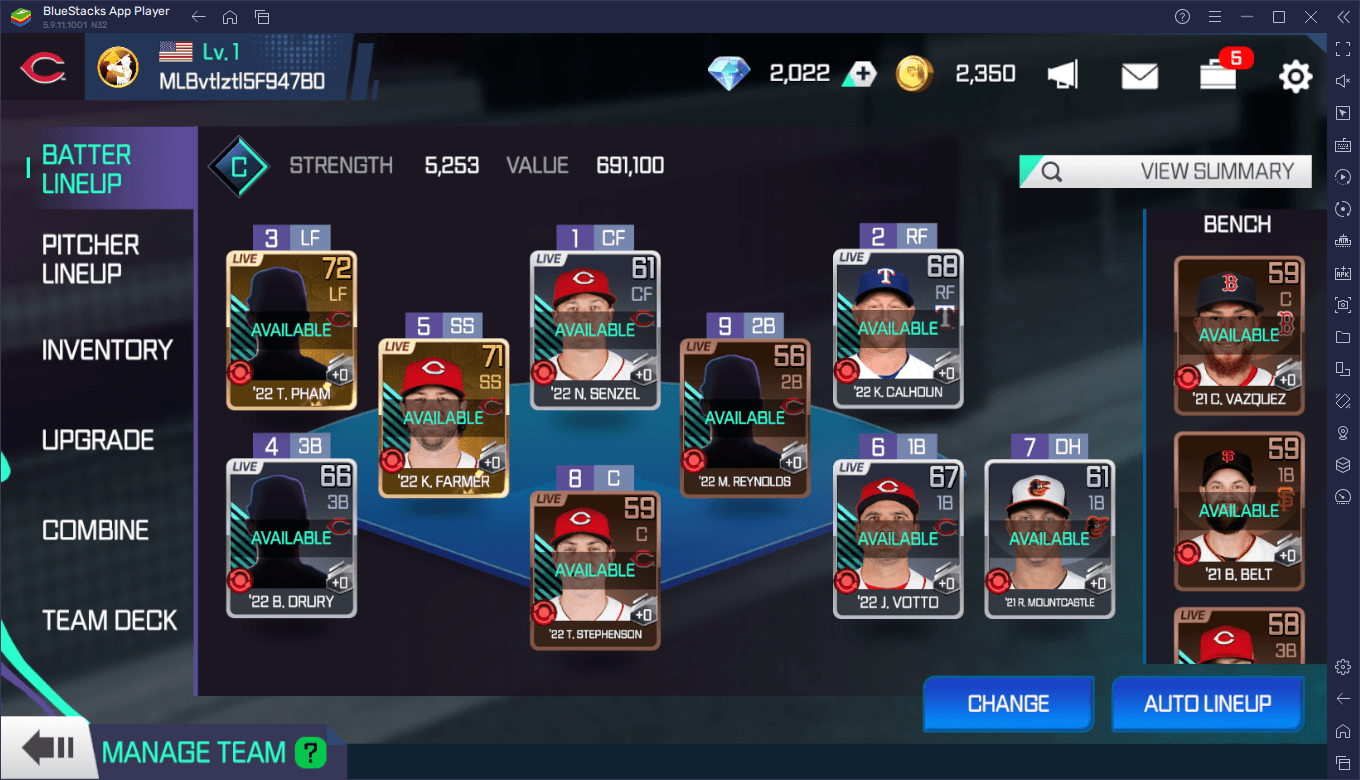
Mit dem Instanzen-Manager kannst du so viele Instanzen von BlueStacks erstellen, wie dein PC bewältigen kann, und dann MLB Perfect Inning: Ultimate auf jeder dieser Instanzen installieren, sodass du das Spiel auf mehreren Konten gleichzeitig spielen kannst. So kannst du nicht nur mit verschiedenen Formationen experimentieren und dein Rerolling verbessern, sondern auch länger spielen und nahtlos zwischen deinen verschiedenen Konten wechseln, ohne dich aus- und wieder einloggen zu müssen.
Um den Instanzen-Manager zu nutzen, drückst du einfach Strg + Umschalt + 8, um das Instanzen-Panel zu öffnen. Auf diesem Bildschirm kannst du deine aktuellen Instanzen sehen, ihre Konfiguration bearbeiten, sie starten oder schließen und sogar löschen. Außerdem kannst du auf die Schaltfläche “+ Instanz” unten links klicken, um so viele neue Instanzen zu erstellen, wie dein PC verkraften kann. Dabei musst du beachten, dass jede zusätzliche Instanz ihre eigene CPU- und RAM-Zuweisung benötigt, um korrekt zu funktionieren.
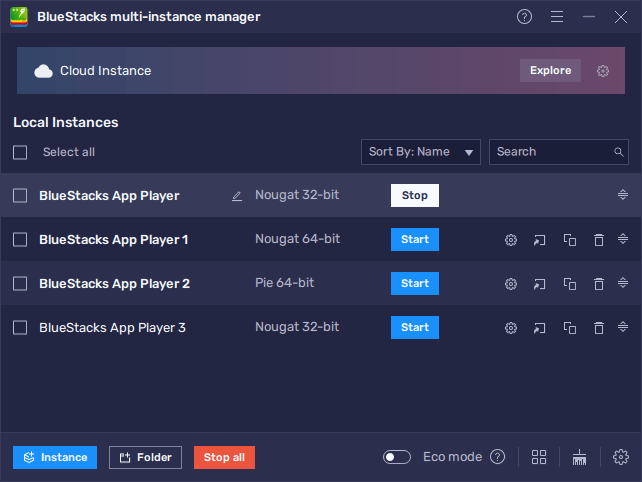
Sobald alle deine Instanzen eingerichtet sind, kannst du MLB Perfect Inning: Ultimate auf jeder einzelnen Instanz installieren und auf allen gleichzeitig spielen.
BlueStacks bietet dir das absolut beste Erlebnis mit MLB Perfect Inning: Ultimate auf dem PC. Probiere es selbst aus und lass uns wissen, was du davon hältst!